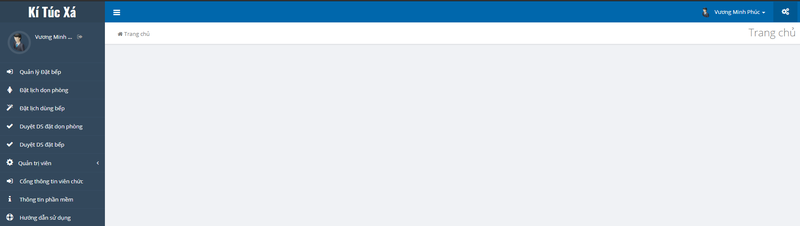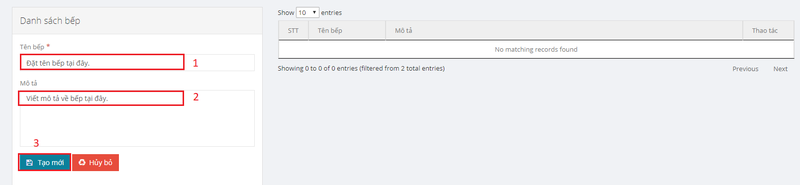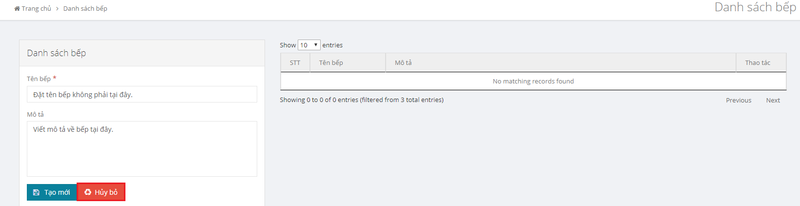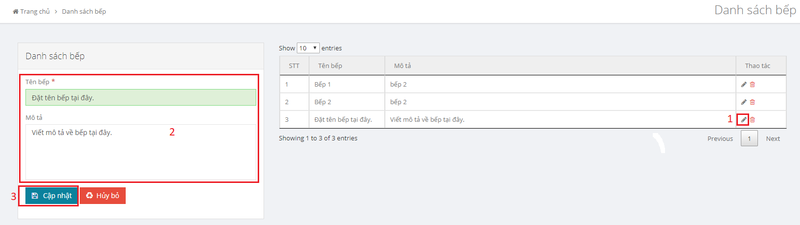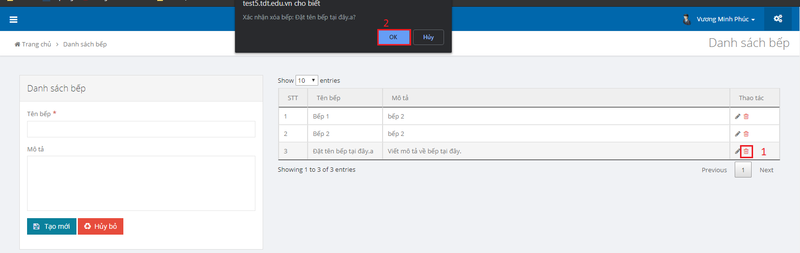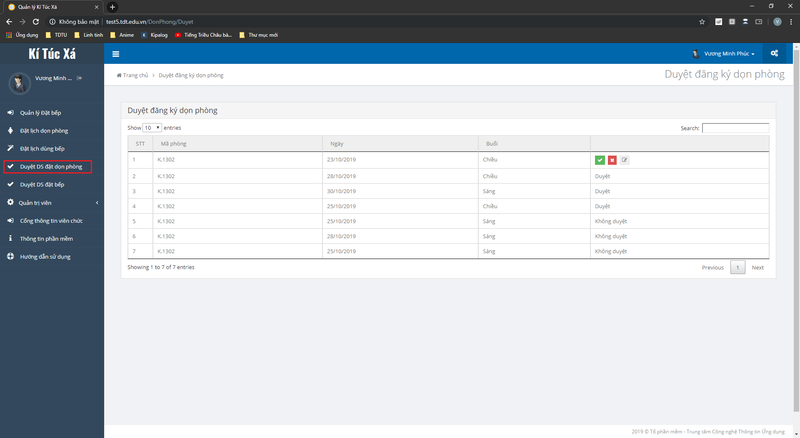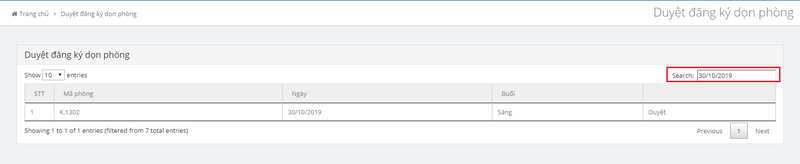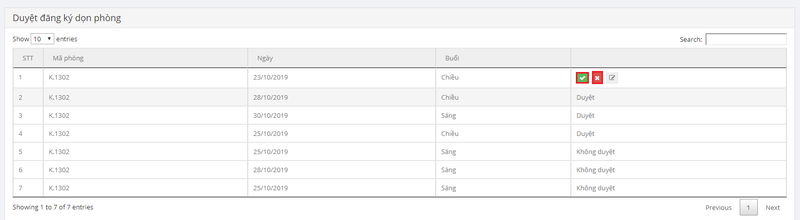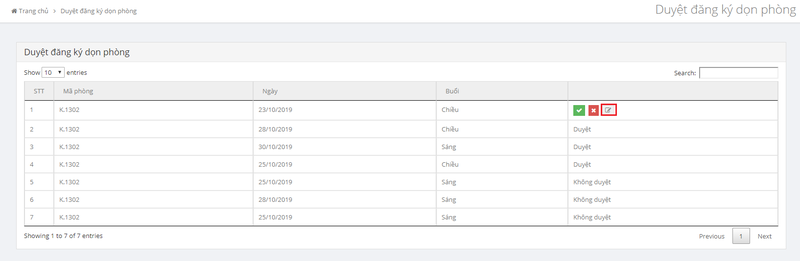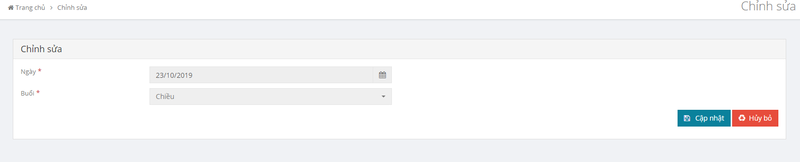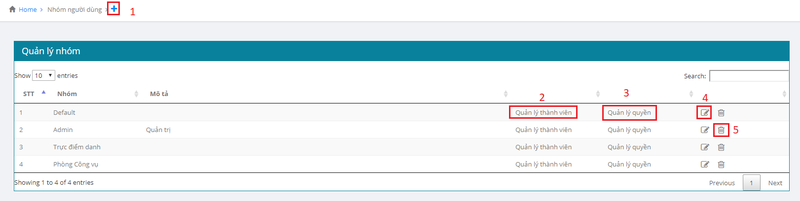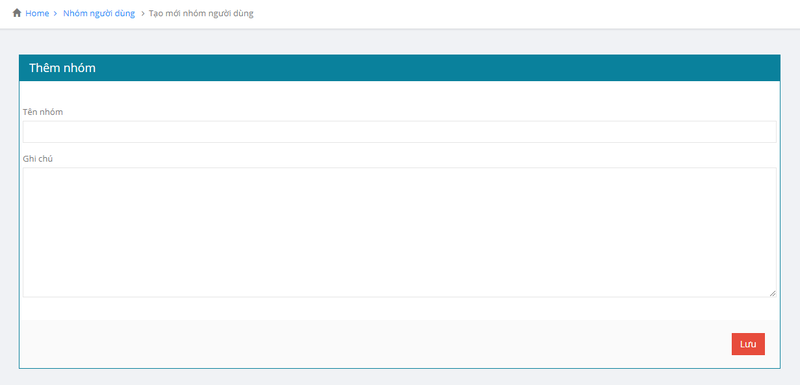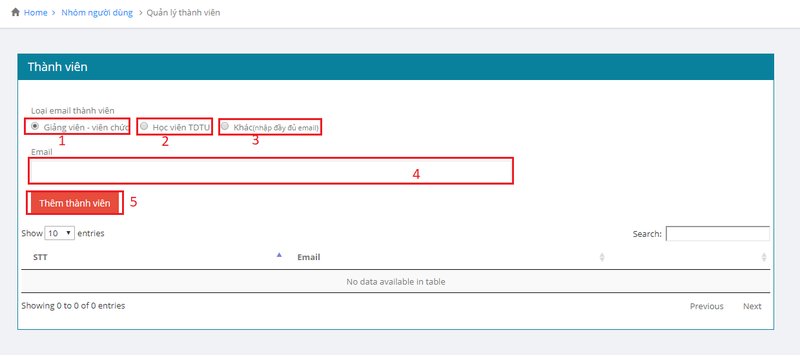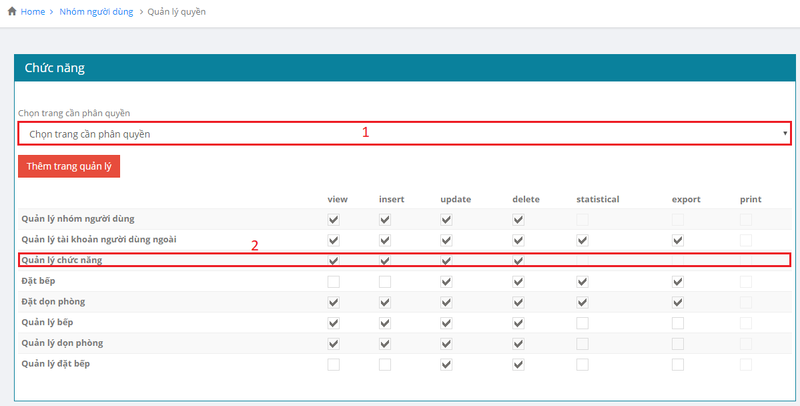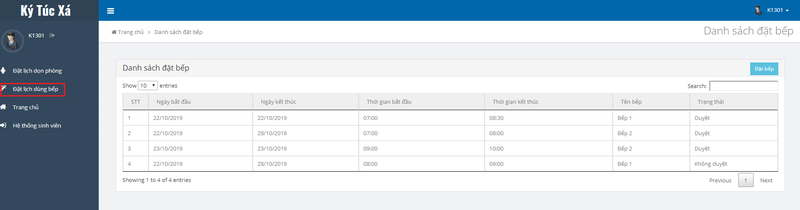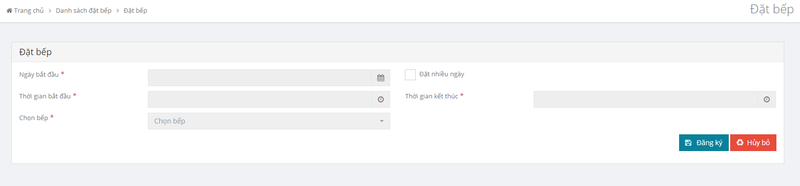Khác biệt giữa các bản “Hướng dẫn sử dụng hệ thống Quản lý Kí Túc Xá”
(→Duyệt danh sách đặt bếp) |
|||
| (Không hiển thị 4 phiên bản của một người dùng khác ở giữa) | |||
| Dòng 1: | Dòng 1: | ||
| − | == Trang chủ == | + | ==''' Trang chủ''' == |
[[Tập tin:Qlktx01.png|800px|vừa|giữa]] | [[Tập tin:Qlktx01.png|800px|vừa|giữa]] | ||
| − | == Các chức năng của hệ thống == | + | == '''Các chức năng của hệ thống''' == |
| − | === Quản lý đặt bếp === | + | === '''Quản lý đặt bếp''' === |
| − | ==== Vị trí chức năng ==== | + | ====''' Vị trí chức năng''' ==== |
[[Tập tin:Qlktx02.png|800px|vừa|giữa]] | [[Tập tin:Qlktx02.png|800px|vừa|giữa]] | ||
| − | ==== Tạo mới ==== | + | ==== '''Tạo mới''' ==== |
: 1. Đặt tên bếp | : 1. Đặt tên bếp | ||
: 2. Viết mô tả cho bếp. | : 2. Viết mô tả cho bếp. | ||
| Dòng 14: | Dòng 14: | ||
[[Tập tin:Qlktx03.png|800px|vừa|giữa]] | [[Tập tin:Qlktx03.png|800px|vừa|giữa]] | ||
| − | ==== Hủy bỏ ==== | + | ==== '''Hủy bỏ''' ==== |
: - Nút Hủy bỏ dùng để xóa hết thông tin ở phần tạo thông tin bếp. | : - Nút Hủy bỏ dùng để xóa hết thông tin ở phần tạo thông tin bếp. | ||
[[Tập tin:Qlktx04.png|800px|vừa|giữa]] | [[Tập tin:Qlktx04.png|800px|vừa|giữa]] | ||
| − | ==== Chỉnh sửa ==== | + | ==== '''Chỉnh sửa''' ==== |
: 1. Để chỉnh sửa thông tin của bếp, nhấn vào icon bên dưới. | : 1. Để chỉnh sửa thông tin của bếp, nhấn vào icon bên dưới. | ||
: 2. Sau khi nhấn vào icon, thông tin của bếp sẽ hiện ra phía bên trái. | : 2. Sau khi nhấn vào icon, thông tin của bếp sẽ hiện ra phía bên trái. | ||
| Dòng 24: | Dòng 24: | ||
[[Tập tin:Qlktx05.png|800px|vừa|giữa]] | [[Tập tin:Qlktx05.png|800px|vừa|giữa]] | ||
| − | ==== Xóa ==== | + | ==== '''Xóa''' ==== |
1. Để xóa thì nhấn vào icon thùng rác như hình. | 1. Để xóa thì nhấn vào icon thùng rác như hình. | ||
2. Một bảng thông báo xuất hiện chính giữa màn hình, nhấn OK để xác nhận xóa, nhấn Hủy để quay lại danh sách bếp. | 2. Một bảng thông báo xuất hiện chính giữa màn hình, nhấn OK để xác nhận xóa, nhấn Hủy để quay lại danh sách bếp. | ||
[[Tập tin:Qlktx06.png|800px|vừa|giữa]] | [[Tập tin:Qlktx06.png|800px|vừa|giữa]] | ||
| − | === Duyệt danh sách đặt dọn phòng === | + | === '''Duyệt danh sách đặt dọn phòng''' === |
| − | ==== Vị trí chức năng ==== | + | ==== '''Vị trí chức năng''' ==== |
[[Tập tin:Qlktx07.png|800px|vừa|giữa]] | [[Tập tin:Qlktx07.png|800px|vừa|giữa]] | ||
| − | ==== Tìm kiếm ==== | + | ==== '''Tìm kiếm '''==== |
: - Gõ thông tin vào ô Search hệ thống sẽ tự động tìm kết quả dựa theo thông tin bạn nhập vào. Có thể nhập Mã phòng hoặc ngày, buổi. | : - Gõ thông tin vào ô Search hệ thống sẽ tự động tìm kết quả dựa theo thông tin bạn nhập vào. Có thể nhập Mã phòng hoặc ngày, buổi. | ||
[[Tập tin:Qlktx08.png|800px|vừa|giữa]] | [[Tập tin:Qlktx08.png|800px|vừa|giữa]] | ||
| − | ==== Duyệt / Không Duyệt ==== | + | ==== '''Duyệt / Không Duyệt''' ==== |
: - Với ký hiệu hình chữ v là duyêt, x là không duyệt. Nhấn vào một trong hai để thực hiện thao tác. | : - Với ký hiệu hình chữ v là duyêt, x là không duyệt. Nhấn vào một trong hai để thực hiện thao tác. | ||
[[Tập tin:Qlktx09.png|800px|vừa|giữa]] | [[Tập tin:Qlktx09.png|800px|vừa|giữa]] | ||
| − | ==== Chỉnh sửa thông tin ==== | + | ====''' Chỉnh sửa thông tin''' ==== |
: - Nhấn vào nút bên dưới để đến trang chỉnh sửa thông tin. | : - Nhấn vào nút bên dưới để đến trang chỉnh sửa thông tin. | ||
[[Tập tin:Qlktx10.png|800px|vừa|giữa]] | [[Tập tin:Qlktx10.png|800px|vừa|giữa]] | ||
| Dòng 47: | Dòng 47: | ||
[[Tập tin:Qlktx11.png|800px|vừa|giữa]] | [[Tập tin:Qlktx11.png|800px|vừa|giữa]] | ||
| − | === Duyệt danh sách đặt bếp === | + | ===''' Duyệt danh sách đặt bếp '''=== |
| − | Lưu ý: tương tự các chức năng của Duyệt Danh Sách đặt dọn phòng. Vui lòng tham khảo lại chức năng cũ. | + | '''Lưu ý:''' tương tự các chức năng của Duyệt Danh Sách đặt dọn phòng. Vui lòng tham khảo lại chức năng cũ. |
| − | === Quản trị viên === | + | === '''Quản trị viên '''=== |
| + | : 1. Tạo nhóm mới. | ||
| + | : 2. Quản lý thành viên. | ||
| + | : 3. Quản lý quyền. | ||
| + | : 4. Chỉnh sửa thông tin. | ||
| + | : 5. Xóa nhóm. | ||
| + | [[Tập tin:Qlktx12.png|800px|vừa|giữa]] | ||
| + | |||
| + | ==== '''Tạo nhóm mới '''==== | ||
| + | : - Gõ tên nhóm và ghi chú sau đó nhấn nút Lưu để tạo nhóm mới. | ||
| + | [[Tập tin:Qlktx13.png|800px|vừa|giữa]] | ||
| + | |||
| + | ==== '''Quản lý thành viên '''==== | ||
| + | : 1. GV-VC có tài khoản trường. | ||
| + | : 2. Sinh viên nhà trường. | ||
| + | : 3. Thành viên khác. | ||
| + | : 4. Nhập email. | ||
| + | : 5. Nút thêm thành viên. | ||
| + | [[Tập tin:Qlktx14.png|800px|vừa|giữa]] | ||
| + | |||
| + | ==== '''Quản lý quyền '''==== | ||
| + | : 1. Lựa chọn trang phân quyền. | ||
| + | : 2. Check vào các quyền muốn phân cho nhóm người dùng. | ||
| + | [[Tập tin:Qlktx15.png|800px|vừa|giữa]] | ||
| + | |||
| + | ===''' Đặt lịch dọn phòng''' === | ||
| + | |||
| + | === '''Đặt lịch dùng bếp''' === | ||
| + | ====''' Vị trí chức năng''' ==== | ||
| + | [[Tập tin:Qlktx16.png|800px|vừa|giữa]] | ||
| + | ==== '''Đặt bếp''' ==== | ||
| + | : - Nhập thông tin đặt bếp sau đó nhấn đăng ký. Nút hủy bỏ để quay trở lại danh sách đặt bếp ban đầu. | ||
| + | [[Tập tin:Qlktx17.png|800px|vừa|giữa]] | ||
Bản hiện tại lúc 16:05, ngày 11 tháng 3 năm 2020
Mục lục
Trang chủ
Các chức năng của hệ thống
Quản lý đặt bếp
Vị trí chức năng
Tạo mới
- 1. Đặt tên bếp
- 2. Viết mô tả cho bếp.
- 3. Sau khi đã đặt tên và viết mô tả, nhấn vào nút Tạo mới để tạo mới bếp.
Lưu ý: Với chức năng tạo mới này, khi người dùng gõ tên bếp thì hệ thống cũng tự động tìm kiếm thông tin của bếp với tên được nhập vào.
Hủy bỏ
- - Nút Hủy bỏ dùng để xóa hết thông tin ở phần tạo thông tin bếp.
Chỉnh sửa
- 1. Để chỉnh sửa thông tin của bếp, nhấn vào icon bên dưới.
- 2. Sau khi nhấn vào icon, thông tin của bếp sẽ hiện ra phía bên trái.
- 3. Chỉnh sửa thông tin cho phù hợp sau đó nhấn Cập nhật.
Xóa
1. Để xóa thì nhấn vào icon thùng rác như hình. 2. Một bảng thông báo xuất hiện chính giữa màn hình, nhấn OK để xác nhận xóa, nhấn Hủy để quay lại danh sách bếp.
Duyệt danh sách đặt dọn phòng
Vị trí chức năng
Tìm kiếm
- - Gõ thông tin vào ô Search hệ thống sẽ tự động tìm kết quả dựa theo thông tin bạn nhập vào. Có thể nhập Mã phòng hoặc ngày, buổi.
Duyệt / Không Duyệt
- - Với ký hiệu hình chữ v là duyêt, x là không duyệt. Nhấn vào một trong hai để thực hiện thao tác.
Chỉnh sửa thông tin
- - Nhấn vào nút bên dưới để đến trang chỉnh sửa thông tin.
- - Ở trang chỉnh sửa, có thể thay đổi Ngày và Buổi sau đó nhấn cập nhật để cập nhật lại thông tin mới, nút Hủy bỏ để trở lại trang cũ.
Duyệt danh sách đặt bếp
Lưu ý: tương tự các chức năng của Duyệt Danh Sách đặt dọn phòng. Vui lòng tham khảo lại chức năng cũ.
Quản trị viên
- 1. Tạo nhóm mới.
- 2. Quản lý thành viên.
- 3. Quản lý quyền.
- 4. Chỉnh sửa thông tin.
- 5. Xóa nhóm.
Tạo nhóm mới
- - Gõ tên nhóm và ghi chú sau đó nhấn nút Lưu để tạo nhóm mới.
Quản lý thành viên
- 1. GV-VC có tài khoản trường.
- 2. Sinh viên nhà trường.
- 3. Thành viên khác.
- 4. Nhập email.
- 5. Nút thêm thành viên.
Quản lý quyền
- 1. Lựa chọn trang phân quyền.
- 2. Check vào các quyền muốn phân cho nhóm người dùng.
Đặt lịch dọn phòng
Đặt lịch dùng bếp
Vị trí chức năng
Đặt bếp
- - Nhập thông tin đặt bếp sau đó nhấn đăng ký. Nút hủy bỏ để quay trở lại danh sách đặt bếp ban đầu.